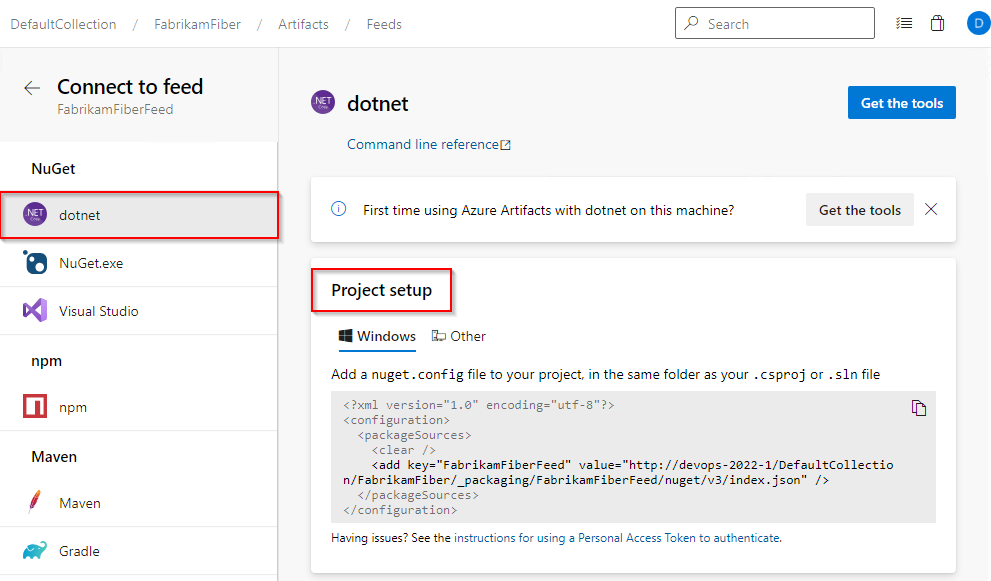コマンド ライン (dotnet) から NuGet パッケージを発行および復元する
Azure DevOps Services | Azure DevOps Server 2022 - Azure DevOps Server 2019
Azure Artifacts を使用すると、フィードとの間で NuGet パッケージを発行および復元でき、フィードの可視性の設定に従って他のユーザーと共有できます。 このガイドでは、dotnet コマンド ライン インターフェイスを使用してパッケージを発行または復元するようにプロジェクトを構成する手順について説明します。
前提条件
Azure DevOps organizationとプロジェクト。 まだ作成していない場合は、organizationまたはプロジェクトを作成します。
Azure Artifacts フィード。 まだお持ちでない場合は、新しいフィードを作成できます。
Azure Artifacts 資格情報プロバイダーをダウンロードしてインストールします。
.NET Core SDK (2.1.400 以降) をダウンロードしてインストールします。
フィードに接続する
[ 成果物] を選択し、ドロップダウン メニューからフィードを選択します。
[フィードに接続] を選択し、左側の NuGet セクションから dotnet を選択します。
csproj または sln ファイルと同じフォルダーに nuget.config ファイルを作成します。 次の XML スニペットをコピーし、プレースホルダーを関連情報に置き換えて、新しいファイルに貼り付けます。
組織スコープのフィード:
<?xml version="1.0" encoding="utf-8"?> <configuration> <packageSources> <clear /> <add key="<FEED_NAME>" value="https://pkgs.dev.azure.com/<ORGANIZATION_NAME>/_packaging/<FEED_NAME>/nuget/v3/index.json" /> </packageSources> </configuration>プロジェクト スコープのフィード
<?xml version="1.0" encoding="utf-8"?> <configuration> <packageSources> <clear /> <add key="<FEED_NAME>" value="https://pkgs.dev.azure.com/<ORGANIZATION_NAME>/<PROJECT_NAME>/_packaging/<FEED_NAME>/nuget/v3/index.json" /> </packageSources> </configuration>
Azure DevOps サーバーにサインインし、プロジェクトに移動します。
[ Artifacts]\(成果物\) を選択し、フィードを選択します。
[フィードに接続] を選択し、左側のナビゲーション ウィンドウから dotnet を選択します。
[Project setup]\(プロジェクトのセットアップ\) セクションの手順に従ってフィードに接続します。
Note
dotnet は、Azure DevOps Server 2019 ではサポートされていません。
パッケージの公開
次のコマンドを実行して、パッケージをフィードに発行します。 プレースホルダーを適切な情報に置き換えます。
dotnet nuget push --source https://pkgs.dev.azure.com/<ORGANIZATION_NAME>/<PROJECT_NAME>/_packaging/<FEED_NAME>/nuget/v3/index.json --api-key <ANY_STRING> <PACKAGE_PATH>
例: dotnet nuget push --source https://pkgs.dev.azure.com/MyOrg/MyProject/_packaging/MyFeed/nuget/v3/index.json --api-key AZ bin/MyPackage.5.0.2.nupkg
Note
これは api-key プレースホルダーとしてのみ使用されます。
外部ソースからパッケージを発行する
読み取りと書き込みのスコープをパッケージ化して個人用アクセス トークン (PAT) を作成します。
<PERSONAL_ACCESS_TOKEN> プレースホルダーを個人用アクセス トークンに置き換え、次のコマンドを実行して、nuget.config ファイルにパッケージ ソースを追加します。 これにより、PAT が nuget.config に追加されます。このファイルをソース管理にチェックせず、安全に保存してください。
dotnet nuget add source https://pkgs.dev.azure.com/<ORGANIZATION_NAME>/<PROJECT_NAME>/_packaging/<FEED_NAME>/nuget/v3/index.json --name <SOURCE_NAME> --username <USER_NAME> --password <PERSONAL_ACCESS_TOKEN> --configfile <PATH_TO_NUGET_CONFIG_FILE>パッケージを発行します。
dotnet nuget push --source <SOURCE_NAME> --api-key <ANY_STRING> <PACKAGE_PATH>
例: dotnet nuget add source https://pkgs.dev.azure.com/MyOrg/MyProject/_packaging/MyFeed/nuget/v3/index.json --name MySource --username MyUserName --password MyPersonalAccessToken --configfile ./nuget.configdotnet nuget push --source MySource --api-key AZ nupkgs/mypackage.1.1.0.nupkg
Note
組織でファイアウォールまたはプロキシ サーバーを使用している場合は、Azure Artifacts Doメイン URL と IP アドレスを許可していることを確認します。
パッケージの復元
次のコマンドを実行して、パッケージを復元します。 この --interactive フラグは、ユーザーに資格情報の入力を求めるために使用されます。
dotnet restore --interactive
関連記事
フィードバック
以下は間もなく提供いたします。2024 年を通じて、コンテンツのフィードバック メカニズムとして GitHub の issue を段階的に廃止し、新しいフィードバック システムに置き換えます。 詳細については、「https://aka.ms/ContentUserFeedback」を参照してください。
フィードバックの送信と表示